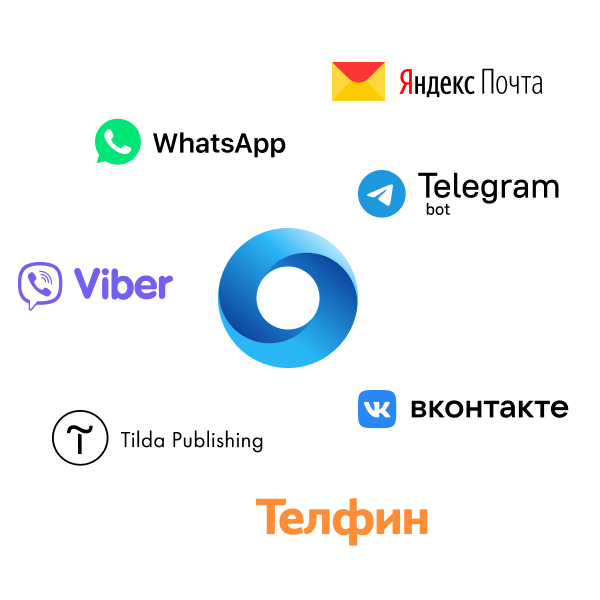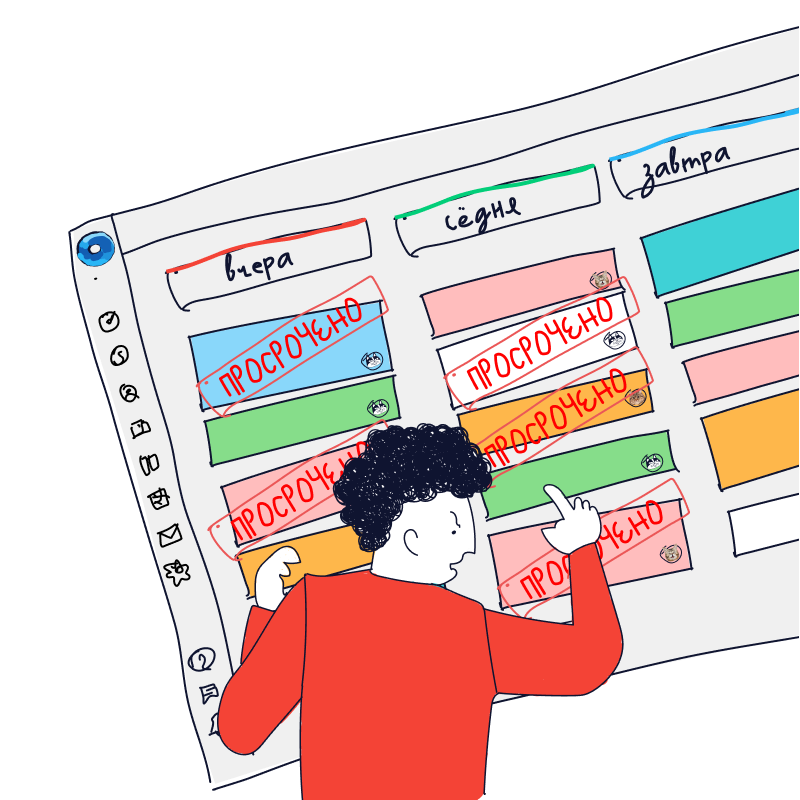Антон — менеджер отдела продаж в автосервисе Wild Horse. Ребята занимаются тюнингом автомобилей. Руководитель заказал внедрение CRM, только Антону непонятно, как работать в программе.
На примере Антона рассказываю про функции CRM, с которыми должен дружить менеджер по продажам и как с ними подружиться. В конце статьи даю чек-лист для менеджера по продажам в СРМ.
Шаг 1. Учимся работать с воронками
Раздел «Сделки» — как диспетчерская по продажам для менеджера. Тут лежит воронка продаж: канбан-доска с колонками, это этапы продажи. На каждом этапе лежат карточки сделок.
Когда сделок 20 или 30 их удобно переносить по колонкам. Если карточек 100, можно потеряться. Поэтому в OkoCRM можно переключаться с канбана на список. Так проще работать, если карточек много или нужно выполнить однотипные действия с кипой карточек.
Канбан-доска. Антон работает с 5-10 клиентами, поэтому вручную перетаскивает карточки в канбане. Карточек мало, так удобно. Система записывает контакты клиента, менеджер создает сделку и дальше перетаскивает ее из колонки в колонку.
Допустим, CRM сохраняет контакты Ивана Петрова. Антон добавляет сделку в колонку «Новый лид». Потом общается с клиентом. Пусть у него сломалась система AdBlue. Менеджер рассказывает Ивану Петрову, как решить его проблему и сколько это стоит.
Если клиент заинтересован, Антон переносит карточку в раздел «Проявил интерес». Когда клиент готов записаться на диагностику и приехать в автосервис, Антон перемещает карточку в раздел «Запись на диагностику».

Первый шаг в чек-листе продажника: научиться работать в разделе «Сделки». Так выглядит канбан-доска. Менеджер может вручную перетаскивать по ней карточки, когда клиент переходит на новый этап продажи.
Список. Если бы Антон работал с 50 клиентами, перетаскивать карточки по этапам было бы не так удобно. Тогда в CRM можно переключиться на списки. Вот как это работает↓
Допустим, у Антона много сделок. Сегодня менеджер создал 10 новых сделок, поговорил с клиентами и 8 из них заинтересовались услугами Wild Horse. Антону нужно переместить сразу 8 сделок с этапа «Новый лид» на этап «Проявил интерес».
Антон переключается на список.

Чтобы включить отображение сделок списком, нужно нажать на эту иконку. Чтобы вернуться обратно в канбан, также нужно будет нажать на значок здесь.
Менеджер отмечает нужные сделки и выбирает «Сменить этап».

Выбранные карточки сделок можно удалить, назначить для них другого ответственного менеджера или сменить этап продаж. Так карточки приведены к должному виду: список упорядочен по дате добавления сделок, вся информация подана кратко.
Антон выбирает этап «Проявил интерес» → карточки переходят на этот этап.

Если в системе несколько воронок продаж, сначала нужно выбрать воронку, а уже потом этап.
Шаг 2. Учимся работать с клиентами
В CRM можно собирать контакты с сайта, соцсетей и из мессенджеров. Потом обрабатывать заявки и доводить их до продажи. Все заявки система собирает сама, а менеджер работает с клиентами.
Например, Иван Иванович хочет тюнинг. Он заходит на сайт Wild Horse и заполняет форму. CRM сохраняет контакты Ивана Ивановича и показывает Антону: вот новая заявка. Дальше менеджер может позвонить или написать клиенту.
Антон заходит в карточку и нажимает «Позвонить», CRM звонит клиенту. Антон рассказывает клиенту о тюнинге, Иван Иванович говорит: подумаю.
Клиент может сомневаться, что ему нужен тюнинг. Или Иван Иванович захочет найти услугу подешевле. Но в CRM клиента можно «греть» к покупке и не дать клиенту просто так уйти.
Антон слушает запись разговора с Иваном Ивановичем и понимает, что тот сомневается из-за цены.Тогда он отправляет в Востап шаблонное сообщение про подарки и скидку в 10%. Довольный клиент радостно соглашается.

Второй шаг в чек-листе менеджера по продажам: учимся работать с клиентами. В CRM клиента можно греть к покупке. Например, отправлять сообщение со скидкой и обоснованием цены. Или запускать рассылки на почту и в мессенджеры.
Шаг 3. Учимся добавлять информацию в карточки сделок
Еще менеджер должен уметь работать с карточками сделок. Карточки можно настраивать. Например, добавлять примечания или дополнительные поля, если они понадобятся.

Это все действия, которые доступны в карточке сделки.
Допустим, Иван Иванович сказал Антону, что после тюнинга ему нужно поменять масло. Клиенту нравится, как автомобиль работает на TOTAL Quartz 9000 5W40. Попросил заливать только это моторное масло.
Чтобы в следующий раз не забыть, какое масло нужно заливать в автомобиль Ивана Ивановича, менеджеру надо сделать пометку. Есть два варианта.
Первый вариант: примечание. Антон может добавить информацию про масло в примечаниях. Тогда она останется в ленте сделки.

В карточке сделки можно добавлять примечания, они останутся в ленте.
Второй вариант: новое поле. Антон может добавить в карточку сделки новое поле. Это поле появится в карточках всех клиентов. Тогда можно будет записывать информацию по каждому клиенту в этом поле. Это удобно.
Чтобы добавить новое поле в карточку сделки или контакта, нужно в разделе «Сделки» зайти в настройки полей → добавить новое поле или даже новую вкладку.

Настраивать поле дольше, чем добавлять примечание. Зато эти поля появятся во всех карточках сделках. Вносить данные о клиенте будет удобнее.
Шаг 4. Учимся работать с задачами
В OkoCRM есть 2 типа задач: по проектам и по сделкам.
Задачи по сделкам. Это задачи, которые относятся к продаже по конкретному клиенту. В CRM все задачи на виду. Руководителю не придется устраивать проверки сотрудников: все ли они успевают. Если задача просрочена, система покажет это. Сотрудникам тоже удобно — ничего не забудут.
Иван Иванович согласился на тюнинг. Антону нужно узнать все особенности автомобиля: год выпуска, мощность двигателя, был ли ремонт, поломки, аварии и т.д. Потом ему нужно узнать пожелания клиента по тюнингу. Эту информацию он передает мастерам, а потом записывает Ивана Ивановича на диагностику.
Чтобы не забыть обо всех этапах работы с клиентом, Антон ставит себе задачи в карточке сделки↓

Менеджер добавляет задачу → она появляется в ленте в карточке сделки. В задаче можно настроить дату, выбрать тип, написать примечание к ней. К старту задачи система напомнит менеджеру о ней.
Задачи по проектам. Это задачи, которые не привязаны к конкретному клиенту. Например, разработка сайта, продвижение в ВК, отчеты, дизайн сайта, менеджмент, разработка сценариев ответов клиентам.
Антон каждый месяц сдает отчет по продажам и внутреннему аудиту. Помимо цифр, которые он берет из CRM, он указывает в ежемесячном отчете все причины отказов клиентов.
Чтобы не тратить весь день в конце месяца на анализ причин, менеджер собирает их в конце каждой рабочей недели. А чтобы не забыть об этом, он создал проект «Отчеты» и добавил в него задачи. Так не придется проверять свою память на способность удержать все задачи в голове: система сама напомнит о них.

В разделе «Проекты» менеджер добавил проект «Отчеты». Настроил колонки для задач и теперь может добавить сами задачи. Здесь есть и другие разделы: чтобы хранить документы, ссылки, пароли.
Шаг 5. Учимся работать с шаблонами
Иногда клиенту нужно отправить шаблонный текст или документ. Выручают шаблоны, поэтому менеджеру нужно уметь их настраивать. Тут все просто, расскажу на примере.
Помните, как Антон отправлял Иван Ивановичу сообщение с обоснованием цены и скидкой? Менеджер не сидел полчаса над текстом, он отправил сообщение за 3 секунды. Потому что до этого несколько раз писал такие смски, а потом добавил готовый скрипт в CRM систему.
Для этого Антон зашел в раздел «Настройки», выбрал «Шаблоны» → «Шаблоны для мессенджера». Он внес текст и добавил макросы. Макросы подставляют в текст значение из карточки сделки: имя клиента, номер заказа, марку автомобиля, сумму покупки и т.д.
Макросы нужны, чтобы клиенты не получали абстрактные сообщения. С макросами клиент получает сообщение, которое отправили лично ему.
❌«Уважаемый клиент, ваш автомобиль готов».
✅«Денис Петрович, Daewoo Lanos отремонтирован, помыт и готов к встрече с вами».

В шаблоне вместо имени — макрос. Так CRM сама будет подставлять имя клиента в сообщение. Еще горит галочка «Возможность редактировать шаблон при отправке». Так сотрудник может изменить текст перед отправкой.
Чек-лист для менеджера по продажам
Чтобы менеджеру легко было работать в CRM, мы создали образец. Чек-лист менеджера по продажам можно скачать и использовать: всегда держать под рукой и сверяться с ним. В чек-листе нет примеров и мало букв: только советы куда нажимать, чтобы все заработало.
Коротко
- CRM — бизнес инструмент, который помогает с продажами. Менеджеру в CRM нужно научиться работать с воронкой продаж: перемещать карточки сделок по этапам продаж. Если сделок мало, удобно работать в канбан-доске. Если много, удобно переключиться на список и работать с ним
- Еще важно научиться работать с клиентами: отправлять сообщения, звонить прямо из карточки сделки. Это нужно, чтобы подогревать интерес клиентов к покупке
- Чтобы зафиксировать важную информацию по клиенту, нужно уметь добавлять примечания и новые поля в карточки сделок
- Менеджер может настроить в CRM задачи по проектам и по карточкам сделок. Задачи по проектам нужны, если они не относятся к продажам. Если задача относится к продаже, ее можно добавить прямо из карточки сделки
- Менеджер может настроить в CRM шаблонные сообщения → добавить текст и макросы. Макросы — это команды, с помощью которых CRM подставит в сообщение данные о клиенте: его имя, номер заказа, сумму сделки, название компании